win11怎么关闭资讯和兴趣 windows11关闭资讯的方法
来源:xitongzhushou.com
时间:2024-11-15 11:00:57 410浏览 收藏
文章不知道大家是否熟悉?今天我将给大家介绍《win11怎么关闭资讯和兴趣 windows11关闭资讯的方法》,这篇文章主要会讲到等等知识点,如果你在看完本篇文章后,有更好的建议或者发现哪里有问题,希望大家都能积极评论指出,谢谢!希望我们能一起加油进步!
有些用户觉得资讯和兴趣很烦人,那要怎么关掉 Win11 的资讯和兴趣呢?其实很简单,你可以在桌面上的任务栏里找到“小组件”图标,然后关闭或者卸载 Win11 小组件就可以了。接下来,咱们就来看看如何关闭 Win11 资讯的具体步骤吧!
windows11关闭资讯的方法
方法一、
1、因为系统的限制,所以没办法单独关掉热门资讯这个栏目,但是你可以关闭小组件。首先通过桌面任务栏中的小组件图标对于【小组件】功能进行打开。
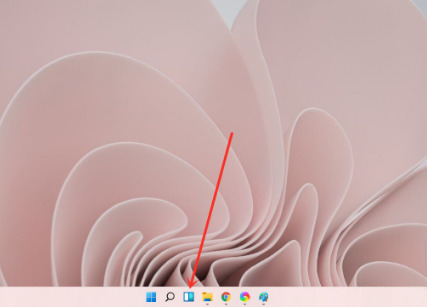
2、然后在这里你可以看到各种不同的小组件功能,天气、资讯、照片等,选择【资讯小组件】,然后点击右上角的【三个点】。
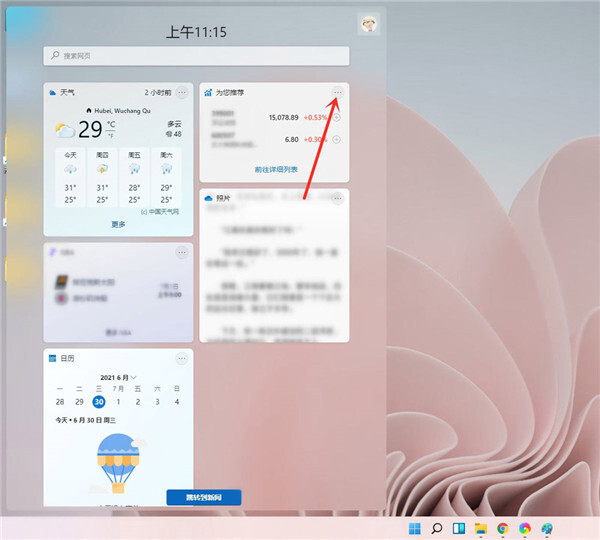
3、然后会弹出一个窗口,在这里选择【删除小组件】即可,这样就可以将资讯小组件功能进行关闭,但是还保留小组件。
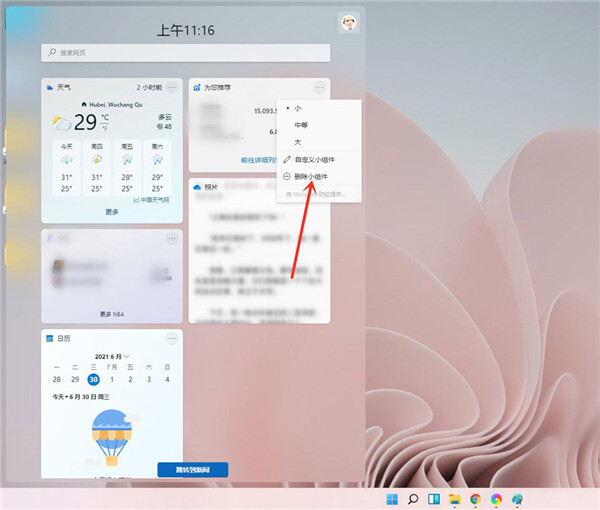
方法二、
1、你也可以选择卸载Win11小组件,隐藏小组件图标没法解决所有问题,例如资源占用。
2、卸载Win11小组件,我们需要用到CMD。使用管理员权限打开Windows Terminal终端的【命令提示符】,或者使用管理员权限运行CMD,输入以下命令:winget uninstall MicrosoftWindows.Client.WebExperience_cw5n1h2txyewy。
3、按下回车键,Win11小组件就会被卸载掉了。
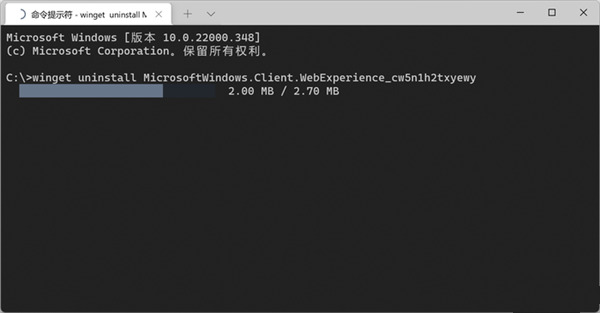
方法三、
或者开启足够多的小组件挡住资讯,如下图所示,这样不向下翻页就看不到资讯了。
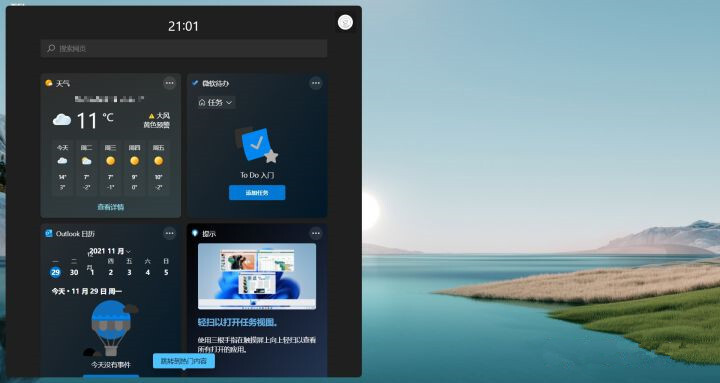
终于介绍完啦!小伙伴们,这篇关于《win11怎么关闭资讯和兴趣 windows11关闭资讯的方法》的介绍应该让你收获多多了吧!欢迎大家收藏或分享给更多需要学习的朋友吧~golang学习网公众号也会发布文章相关知识,快来关注吧!
-
501 收藏
-
501 收藏
-
501 收藏
-
501 收藏
-
501 收藏
-
242 收藏
-
421 收藏
-
201 收藏
-
413 收藏
-
238 收藏
-
206 收藏
-
404 收藏
-
199 收藏
-
499 收藏
-
342 收藏
-
349 收藏
-
372 收藏
-

- 前端进阶之JavaScript设计模式
- 设计模式是开发人员在软件开发过程中面临一般问题时的解决方案,代表了最佳的实践。本课程的主打内容包括JS常见设计模式以及具体应用场景,打造一站式知识长龙服务,适合有JS基础的同学学习。
- 立即学习 543次学习
-

- GO语言核心编程课程
- 本课程采用真实案例,全面具体可落地,从理论到实践,一步一步将GO核心编程技术、编程思想、底层实现融会贯通,使学习者贴近时代脉搏,做IT互联网时代的弄潮儿。
- 立即学习 516次学习
-

- 简单聊聊mysql8与网络通信
- 如有问题加微信:Le-studyg;在课程中,我们将首先介绍MySQL8的新特性,包括性能优化、安全增强、新数据类型等,帮助学生快速熟悉MySQL8的最新功能。接着,我们将深入解析MySQL的网络通信机制,包括协议、连接管理、数据传输等,让
- 立即学习 500次学习
-

- JavaScript正则表达式基础与实战
- 在任何一门编程语言中,正则表达式,都是一项重要的知识,它提供了高效的字符串匹配与捕获机制,可以极大的简化程序设计。
- 立即学习 487次学习
-

- 从零制作响应式网站—Grid布局
- 本系列教程将展示从零制作一个假想的网络科技公司官网,分为导航,轮播,关于我们,成功案例,服务流程,团队介绍,数据部分,公司动态,底部信息等内容区块。网站整体采用CSSGrid布局,支持响应式,有流畅过渡和展现动画。
- 立即学习 485次学习
